win10怎样进入和退出安全模式
1、电脑打开,点击左下角的开始图标。同时点击上方的齿轮状图标。

2、界面切换,仔细观察,点击更新与安全图标。

3、左侧栏仔细观察,找到恢复图标,点击进入。
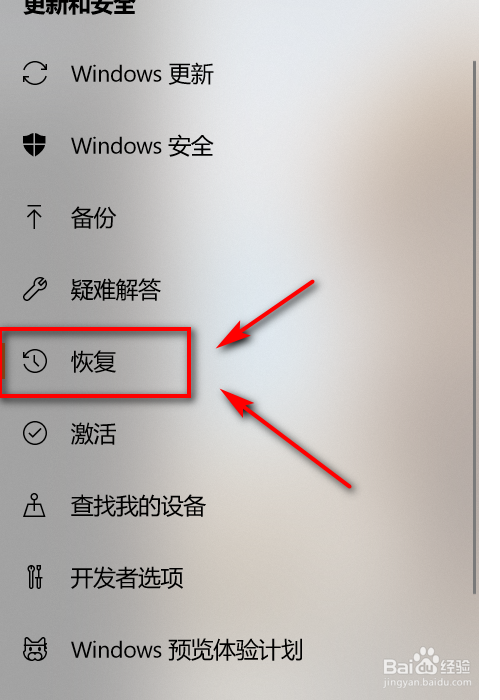
4、界面切换,在高级启动处,点击立即重新启动图标。

5、点击疑难解答图标。

6、点击高级选项图标。
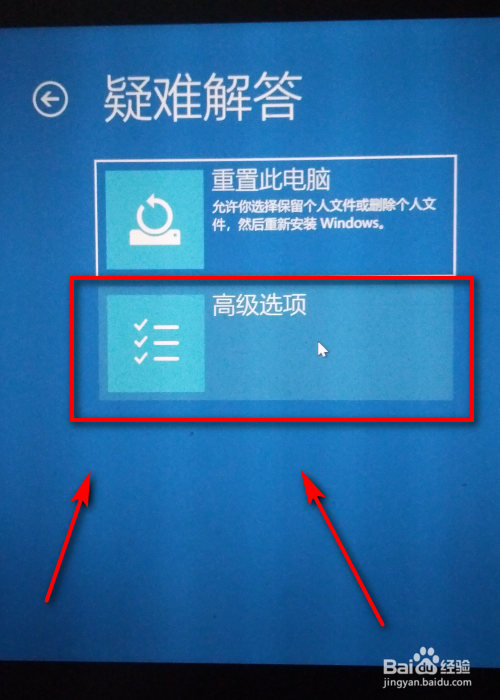
7、点击底部查看更多恢复选项。
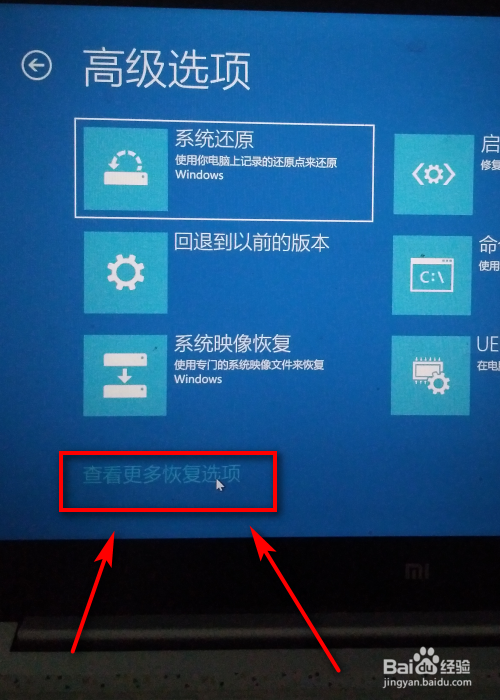
8、点击启动项设置。
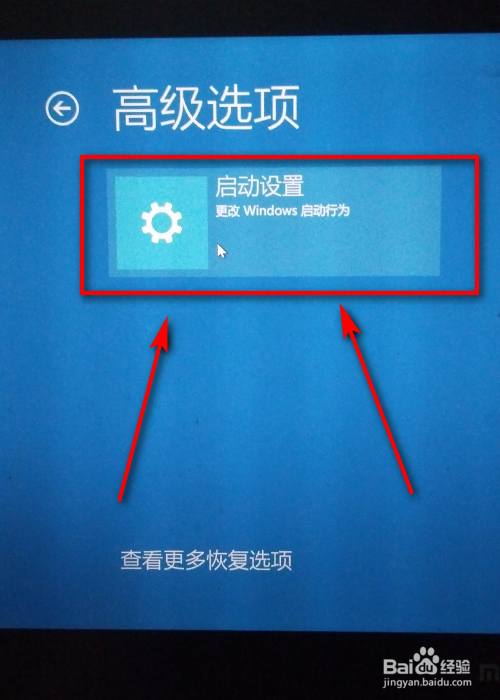
9、点击右侧的重启图标。

10、仔细阅读内容,找到第4项启用安全模式,这个界面里,键盘按下F4。
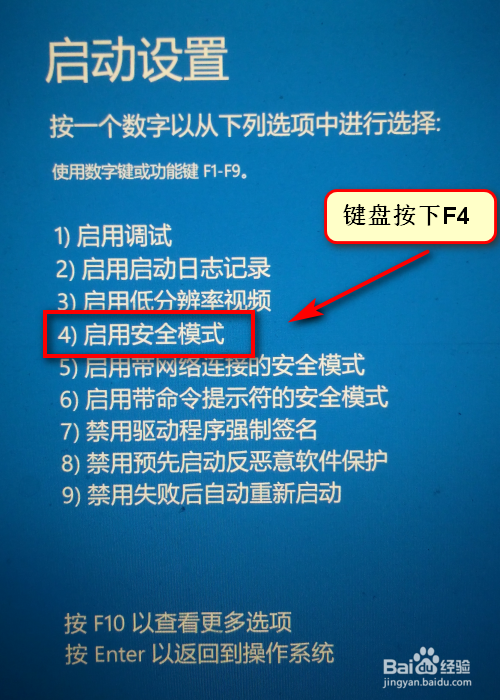
11、电脑重启完成以后,输入框内输入密码。

12、此时,我们就可以进入电脑系统的安全模式了。
安全模式下的电脑是处于飞行模式,无法连上网络。

1、重复1到6 的步骤,在第7步的时候,选择系统还原图标。
电脑重启以后,输入密码,即可退出安全模式。

声明:本网站引用、摘录或转载内容仅供网站访问者交流或参考,不代表本站立场,如存在版权或非法内容,请联系站长删除,联系邮箱:site.kefu@qq.com。
阅读量:145
阅读量:53
阅读量:101
阅读量:71
阅读量:62